Raspberry pi2にVPNサーバーを構築します。これで、ある程度、安心してホテル等の無料Wifiを使ったり、家の共有サーバーにある動画を見たりできます。
システムを最新にして、必要なソフトをインストールします。
sudo apt-get update sudo apt-get upgrade sudo apt-get install lsof openswan xl2tpd
カーネルパラメータを記述する設定ファイルを修正して、IPフォワードを有効にします。
sudo vi /etc/sysctl.conf 以下を追加。 ############################################################## # VPN net.ipv4.ip_forward=1 net.ipv4.conf.all.send_redirects=0 net.ipv4.conf.all.accept_redirects=0 net.ipv4.conf.default.send_redirects=0 net.ipv4.conf.default.accept_redirects=0 net.ipv4.conf.eth0.send_redirects=0 net.ipv4.conf.eth0.accept_redirects=0 net.ipv4.conf.lo.send_redirects=0 net.ipv4.conf.lo.accept_redirects=0
有効にします。
sudo sysctl -p
IPsecを設定します。
sudo vi /etc/ipsec.conf
以下を追加。
conn L2TP
keyingtries=0
type=transport
compress=yes
authby=secret
forceencaps=yes
pfs=no
auto=add
ike=aes-sha1;modp3072
phase2=esp
phase2alg=aes-sha1;modp3072
rekey=no
salifetime=3h
ikelifetime=1h
left=192.168.X.XX # Raspberry PiのIPアドレスにする
leftprotoport=17/1701
right=%any
rightprotoport=17/%any
sudo vi /etc/ipsec.secrets 以下を変更。192.168.X.XXはRaspberry PiのIPアドレス、SECRETはiPhoneのL2TPのシークレットに入力。 192.168.X.XX %any: PSK "SECRET"
有効にします。
sudo service ipsec restart
チェックします。
sudo ipsec verify
もしfailになるなら、一旦、再起動を行い、ipsecを起動します。
L2TPを設定します。
sudo vi /etc/xl2tpd/xl2tpd.conf 以下を追加。 ip range = 192.168.X.FROM - 192.168.X.TO は、外からの接続で、このIPが割り振られる。 local ip = 192.168.X.XX は、Raspberry PiのIPアドレスにする。 [global] port = 1701 [lns default] ip range = 192.168.X.FROM - 192.168.X.TO local ip = 192.168.X.XX length bit = yes refuse chap = yes require authentication = yes pppoptfile = /etc/ppp/l2tpd.pppopt
sudo vi /etc/ppp/l2tpd.pppopt 以下を追加。 asyncmap 0 auth crtscts lock modem debug proxyarp lcp-echo-interval 180 lcp-echo-failure 3 refuse-pap refuse-chap refuse-mschap require-mschap-v2 ms-dns 8.8.8.8
sudo vi /etc/ppp/chap-secrets 以下を追加。UserNameはiPhoneのL2TPのアカウントに入力。Passwordはパスワードに入力。 UserName * Password *
有効にします。
sudo service xl2tpd restart
再起動時に実行できるようにします。
sudo insserv ipsec sudo insserv xl2tpd
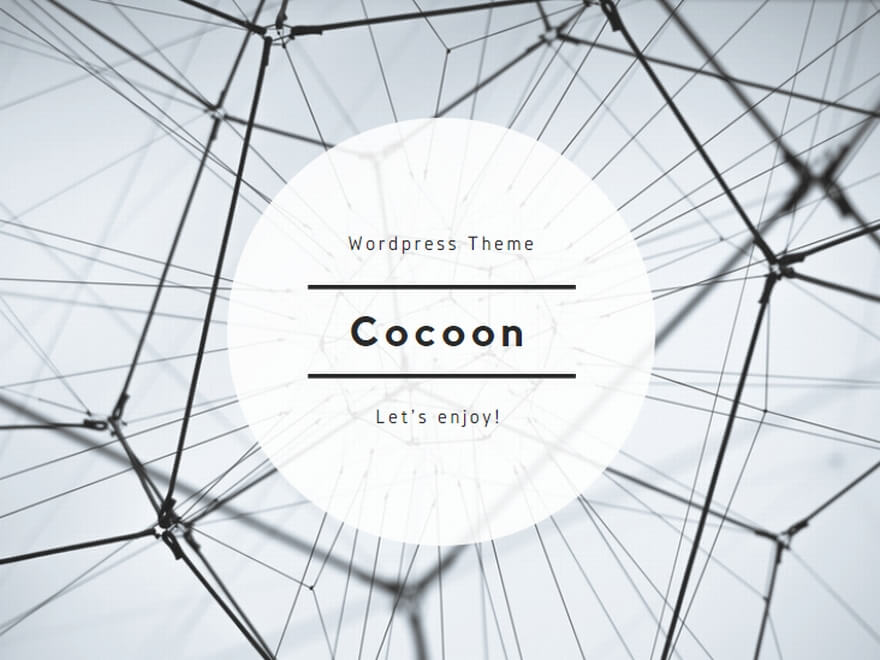
コメント